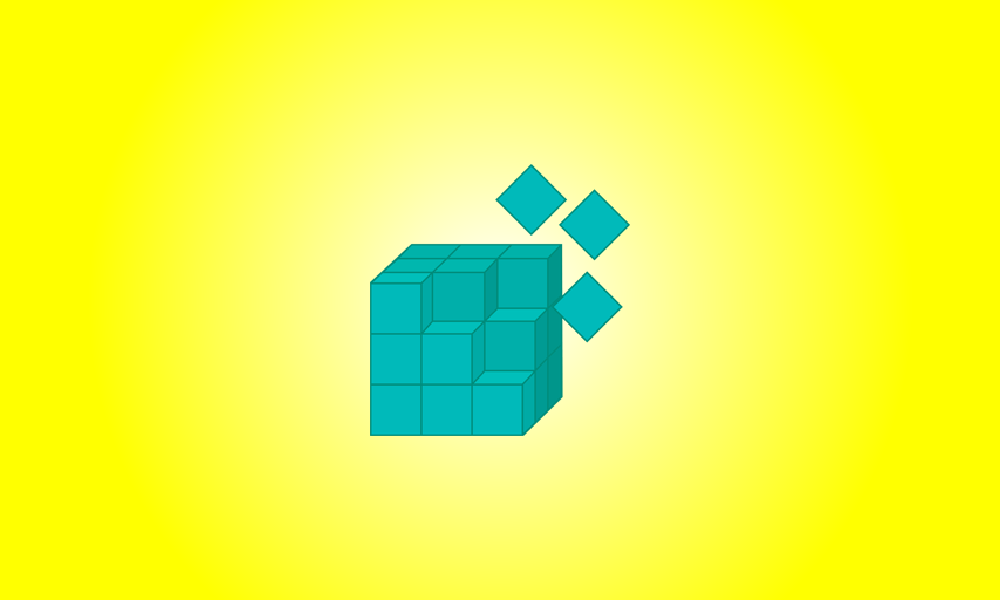introduzione
L'orologio della barra delle applicazioni in Windows 10 può visualizzare l'ora al secondo. Questa funzione è disponibile solo su Windows 10 e richiede un hack del registro per l'abilitazione. Invece, gli utenti di Windows 7 dovranno utilizzare un'utilità di terze parti come T-Clock Redux per ottenere ciò.
L'orologio della barra delle applicazioni mostrava i secondi nelle prime versioni beta. Tuttavia, ciò ha causato problemi di prestazioni negli anni '90 e la funzionalità è stata rimossa prima del rilascio di Windows 95.
Come visualizzare i secondi nel registro
Avvertimento: l'editor del Registro di sistema è uno strumento potente e il suo utilizzo non corretto può rendere instabile o addirittura inutilizzabile il sistema. Questo è un trucco abbastanza semplice e, se segui le istruzioni, dovresti andare bene. Tuttavia, se non hai mai utilizzato l'Editor del Registro di sistema prima, considera di leggere come utilizzare l'Editor del Registro di sistema prima di iniziare. Eseguire sempre il backup del registro (e del computer!) prima di apportare modifiche.
Per iniziare, fai clic su Start, digita "regedit" nella casella nella parte inferiore del menu Start e premi Invio. Consenti all'editor del registro di apportare modifiche al tuo computer.
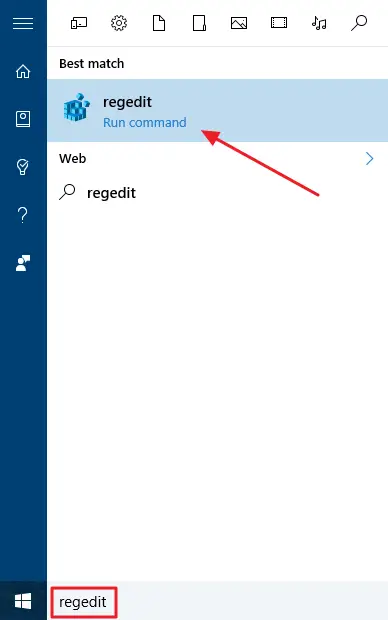
Nell'Editor del Registro di sistema, accedi alla seguente chiave utilizzando la barra laterale sinistra:
HKEY_CURRENT_USERSoftwareMicrosoftWindowsCurrentVersionExplorerAdvanced
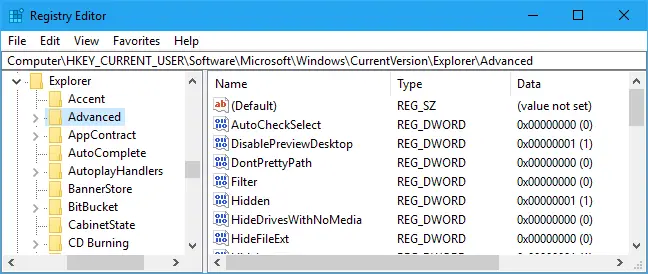
Nel riquadro sinistro, fare clic con il tasto destro del mouse sul tasto "Avanzate" e selezionare Nuovo > Valore DWORD (32 bit).
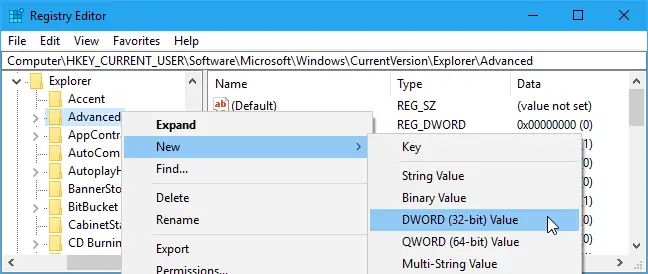
Immettere ShowSecondsInSystemClock come nome del valore.
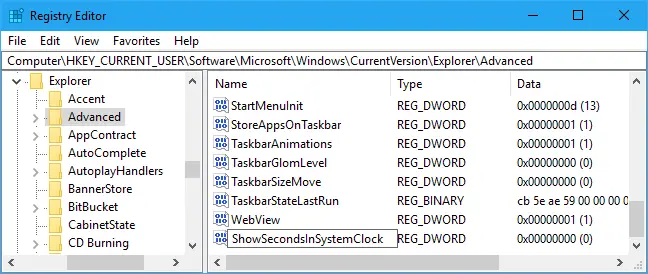
Fare doppio clic sul valore appena creato, immettere un valore pari a 1 e fare clic su "OK".
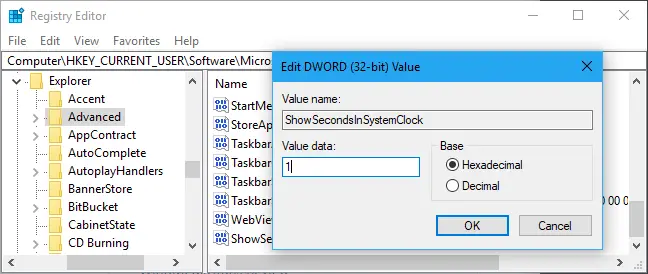
È ora possibile chiudere l'editor del Registro di sistema. Prima che le modifiche abbiano effetto, devi uscire e accedere nuovamente.
Se vuoi annullare questa modifica, torna qui ed elimina o imposta il valore "ShowSecondsInSystemClock" su 0.
Scarica il nostro Hack del Registro di sistema con un solo clic
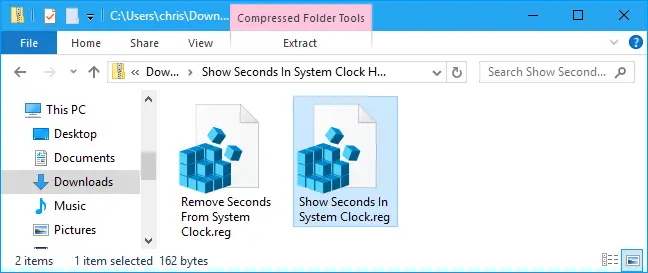
Se non vuoi pasticciare con il registro, puoi utilizzare i nostri hack del registro scaricabili. Abbiamo sviluppato due hack: uno che mostra i secondi nell'orologio di sistema e uno che inverte la modifica e nasconde i secondi dall'orologio. Entrambi sono inclusi nel file ZIP sottostante. Per rendere effettive le modifiche, fai doppio clic sull'hack che desideri utilizzare, accetta la richiesta, quindi esci e rientra.
Questi hack impostano semplicemente il valore ShowSecondsInSystemClock come descritto sopra. L'hack "Mostra secondi nell'orologio di sistema" aggiunge il valore ShowSecondsInSystemClock al registro, mentre l'hack "Rimuovi secondi dall'orologio di sistema" elimina il valore ShowSecondsInSystemClock. Se vuoi sapere cosa fanno questi o altri file.reg, fai clic con il pulsante destro del mouse e scegli "Modifica" per aprirli nel Blocco note o in un altro editor di testo normale. Se ti piace armeggiare con il registro, vale la pena imparare come creare i tuoi hack del registro.
Potresti anche voler visualizzare il giorno della settimana corrente nell'orologio della barra delle applicazioni. Questo è possibile senza dover mai visitare il registro, perché puoi facilmente personalizzare il formato della data che appare sotto l'ora dall'interfaccia standard del Pannello di controllo.